鼠标的滚轮能帮助我们在浏览网页或者文本时,可以实现快速自由的滑动查看。而最近有位使用win8系统的用户向小编反馈自己的联想笔记本鼠标滚轮失效了,无论怎样滑动都没有反应。是不是鼠标的滚轮坏了呢?针对用户出现的这个问题,下面韩博士小编就为大家带来联想笔记本鼠标滚轮失效无法使用的解决方法,快来看看吧。

联想笔记本鼠标滚轮失效的处理方法:
第一步、右键点击开始菜单,然后选择控制面板进入,然后在控制面板搜索框中查找“鼠标”,找到鼠标设置选项。
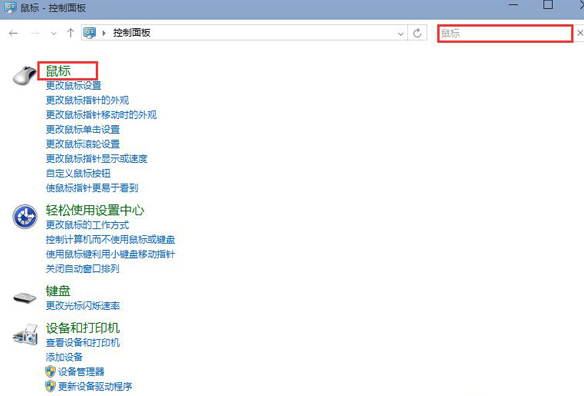
第二步、打开鼠标属性,我们可以看到联笔记本比别的电脑鼠标属性多了一个“Lenovo”标签,我们就点击“lenovo”,然后点击“高级属性”。
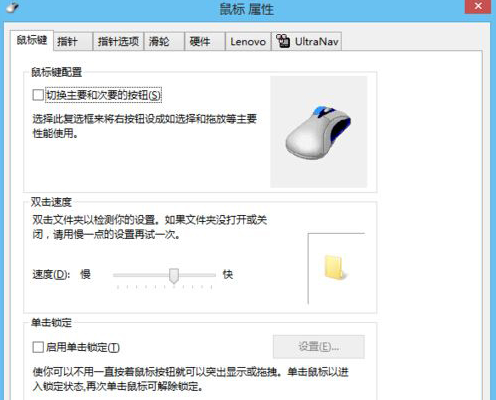
第三步、在高级属性中选择“滚轮”标签,然后在滚轮功能设置区域选择为“启用通用滚轮”后确定。
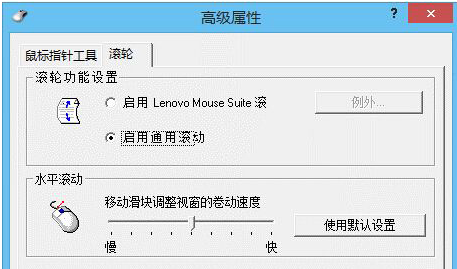
以上就是小编为大家带来的关于联想笔记本鼠标滚轮失效无法使用的解决方法。大家都学会处理了吗?如果你的联想笔记本也出现此类问题,那么参照小编教程中的步骤进行操作,就能恢复鼠标滚轮的正常滑动使用了!

